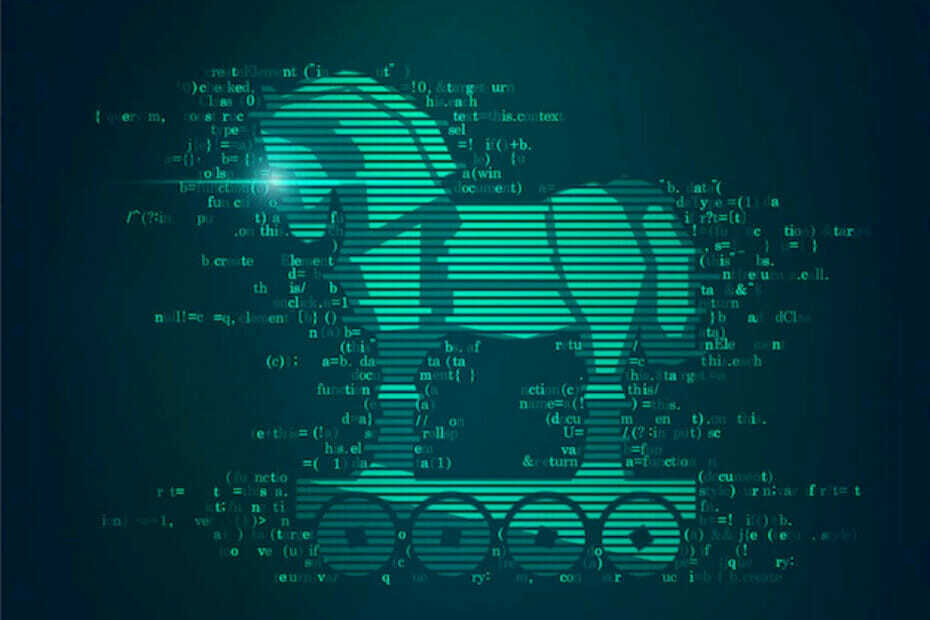- หากคุณเป็นผู้ใช้ macOS ขั้นสูง คุณอาจคุ้นเคยกับ Terminal
- การเปิดไดเร็กทอรีเป็นทักษะหนึ่งของเทอร์มินัลที่ทุกคนควรรู้ และในบทความนี้ เราจะแสดงวิธีเปิดโฟลเดอร์ในเทอร์มินัล
- หากต้องการเรียนรู้เพิ่มเติมเกี่ยวกับ macOS โปรดตรวจสอบของเรา บทความเกี่ยวกับ Mac OS โดยเฉพาะ.
- หากคุณกำลังมองหาคำแนะนำเพิ่มเติมเช่นนี้ โปรดตรวจสอบของเรา แมคฮับ.

เอ็กซ์ติดตั้งโดยคลิกที่ไฟล์ดาวน์โหลด
- ดาวน์โหลด Fortect และติดตั้ง บนพีซีของคุณ
- เริ่มกระบวนการสแกนของเครื่องมือ เพื่อค้นหาไฟล์ที่เสียหายซึ่งเป็นสาเหตุของปัญหาของคุณ
- คลิกขวาที่ เริ่มการซ่อมแซม เพื่อให้เครื่องมือสามารถเริ่มแก้ไขอัลกอริทึมได้
- ดาวน์โหลด Fortect แล้วโดย 0 ผู้อ่านในเดือนนี้
- โปรแกรมป้องกันไวรัสขั้นสูงและการป้องกัน PUP
- VPN พร้อมการรับส่งข้อมูลที่เข้ารหัสไม่ จำกัด
- สำรองไฟล์สำคัญโดยอัตโนมัติ
- ยูทิลิตี้ทำความสะอาดเพื่อเพิ่มความเร็ว Mac ของคุณ
- คุณสมบัติการควบคุมโดยผู้ปกครอง
ปกป้อง Mac ของคุณด้วย Intego!
เทอร์มินัลเป็นส่วนใหญ่ของ macOS และนี่คือเหตุผลว่าทำไมคุณจึงต้องรู้พื้นฐานเกี่ยวกับบรรทัดคำสั่งเป็นอย่างน้อย
การทำงานกับ Terminal ไม่ใช่เรื่องยาก และในบทความนี้ เราจะแสดงวิธีเปิดโฟลเดอร์ใน Terminal อย่างง่ายดาย
ฉันจะเปิดโฟลเดอร์ใน Terminal ได้อย่างไร
1. ย้ายโฟลเดอร์ไปที่หน้าต่าง Terminal
- ไปที่ แอปพลิเคชั่น > ยูทิลิตี้.
- เริ่มต้น เทอร์มินัล.
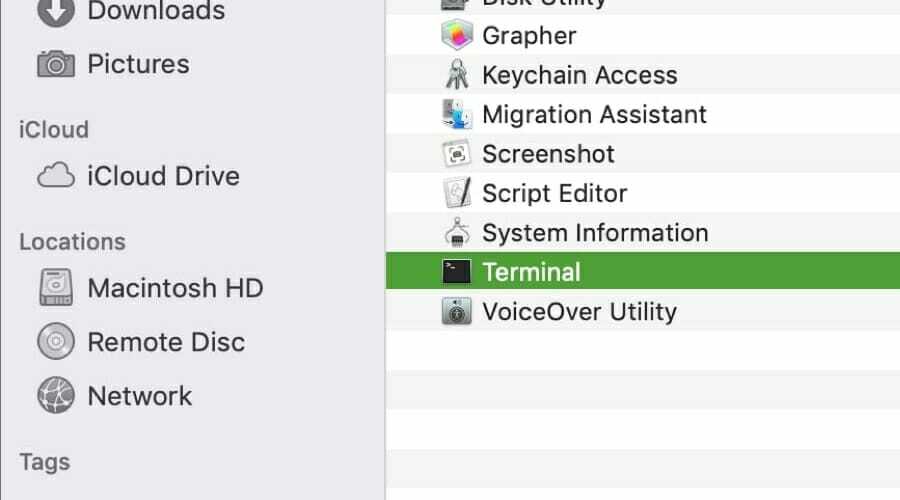
- พิมพ์ ซีดี คำสั่ง แต่อย่าเรียกใช้
- เปิด ค้นหา.
- ใน ค้นหาค้นหาไดเร็กทอรีที่คุณต้องการเปิด แต่ไม่ต้องเปิด
- ลากไดเร็กทอรีไปที่ เทอร์มินัล หน้าต่างและวางที่นั่น
- ตอนนี้กด เข้า และคุณจะเข้าถึงโฟลเดอร์ใน Terminal
วิธีนี้ใช้ได้ผลเพราะแทนที่จะพิมพ์ที่อยู่ของโฟลเดอร์ที่คุณต้องการนำทาง เพียงแค่วางไดเร็กทอรีจาก Finder และพาธของโฟลเดอร์จะถูกเพิ่มไปยังคำสั่งโดยอัตโนมัติ เส้น.
- PDE.plugin จะทำให้คอมพิวเตอร์ของคุณเสียหาย: วิธีแก้ไข
- แก้ไข: Zsh: การอนุญาตถูกปฏิเสธใน Mac Terminal ใน 4 ขั้นตอนด่วน
- ไม่สามารถพิมพ์ส่งไปยังที่อยู่? นี่คือสิ่งที่ต้องทำ
2. เปิดใช้งานตัวเลือก Terminal ใหม่ที่โฟลเดอร์
- คลิก แอปเปิล เมนูและเลือก การตั้งค่าระบบ.
- ไปที่ คีย์บอร์ด ส่วน.
- ตรงไปที่ ทางลัด แท็บ
- ในบานหน้าต่างด้านซ้าย เลือก บริการ. ในบานหน้าต่างด้านขวา ให้เลือก เทอร์มินัลใหม่ที่โฟลเดอร์.
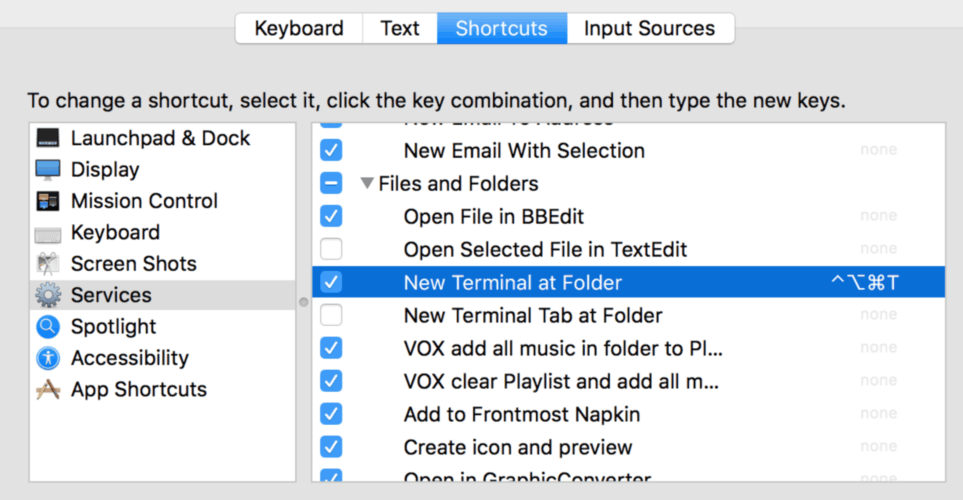
- บันทึกการเปลี่ยนแปลง.
ในการเปิดโฟลเดอร์ใน Terminal คุณต้องทำดังต่อไปนี้:
- ใน ค้นหาค้นหาไดเร็กทอรีที่คุณต้องการเปิดและคลิกขวา
- เลือก บริการ > เทอร์มินัลใหม่ที่โฟลเดอร์.
วิธีนี้สะดวกกว่ามากเพราะให้คุณเปิดโฟลเดอร์ใดก็ได้ใน Terminal จาก Finder ด้วยการคลิกเพียงสองครั้ง
ผู้ใช้ Mac หลายคนใช้ Terminal สำหรับงานต่างๆ ส่วนใหญ่เป็นเพราะสะดวกและรวดเร็วกว่า แต่การเปิดโฟลเดอร์อาจเป็นเรื่องที่น่าเบื่อสำหรับผู้ใช้บางคน
หากคุณเป็นหนึ่งในผู้ใช้เหล่านั้น อย่าลืมลองใช้วิธีลากและวางหรือเปิดใช้งานตัวเลือก Terminal ใหม่ที่โฟลเดอร์ แล้วคุณจะสามารถเปิดไดเร็กทอรีใน Terminal ได้อย่างมืออาชีพ
คุณอาจต้องการดูคำแนะนำของเราเกี่ยวกับ วิธีแก้ไขการอนุญาต ZSH ถูกปฏิเสธ ข้อผิดพลาดใน Mac Terminal
อย่าลังเลที่จะใช้ส่วนความคิดเห็นด้านล่างสำหรับคำถามหรือข้อเสนอแนะที่คุณอาจมี
![วิธีเปิดไฟล์จาก Mac Terminal [Easy Guide] • MacTips](/f/5a1be72f5ac02703b086c8731403693b.jpg?width=300&height=460)